1、新建文件,宽度为10厘米,高度为8厘米,分辨率为300像素/英寸,颜色模式为RGB,背景为白色。设置完单击确定按钮。如图1所示。

2、.新建“图层1”选择工具箱中的矩形工具,绘制一选区,通过前景拾色器,设置前景色为R:226,G:113,B:55,如图2所示。按ALT+DELETE键吹涡皋陕用前景色填充选区,按CTRL+D组合键取消选择,如图3。


3、新建图层2,选择工具箱中的矩形工具,绘制一选区,设置前景色R:90,G:7,B:2,背景色为R:255,G:173,B:6壅酪认奉7。选择工具箱中的渐变工具,按SHIFT键为选区填充垂直的线性渐变,按CTRL+D取消选择,如图4所示。
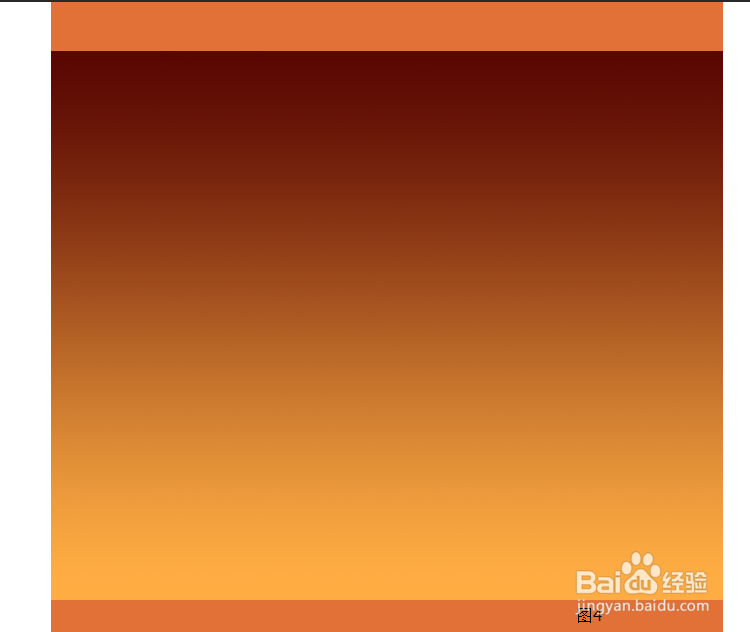
4、打开素材1,把素材1拖到文档中,利用自由变换工具调整位置和大小,如图5所示。
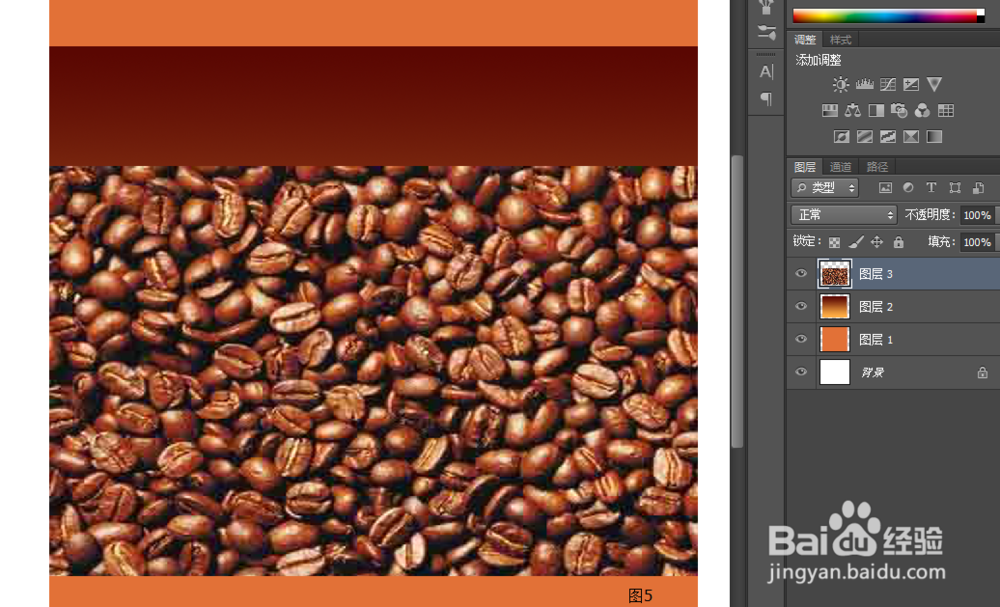
5、单击图层面板底部的“添加矢量蒙版”按钮,添加一个图层蒙版,通过拾色器,设置前景色为白色,背景色为黑侣忒簿红色。选择工具箱中的渐变工具,在工具属性栏中选择“前景到背景的渐变”,按SHIFT键为选区填充垂直的线性渐变(从下到上填充),效果如图6所示。

6、打开素材2,把素材2拖到文件中中,生成新的图层4,调整素材位置和大小。如图7所示。

7、选择文字工具,在画布中输入“Coffee”,自动生成一个文本图层。选中文本,设置文本的字体为“Gill Sans Utraq Bold”,字号为18,颜色为白色,如图。

8、依照第7步,添加“香浓咖啡”,适合的字体,字号12,颜色:白色,按CTRL+T对文字进行自由变换,旋转一定角度,调整文字位置。如图。

9、使用工具箱中的文本工具选中文字,执行菜单命令文字——文字变形,弹出“变形文字”对话框,在“样式”下拉列表中选择“旗帜”,设置参数如图9-1,单击确定,效果如图9-2所示。


10、隐藏背景图层,合并可见图层,图层重命名为:包装盒。如图。
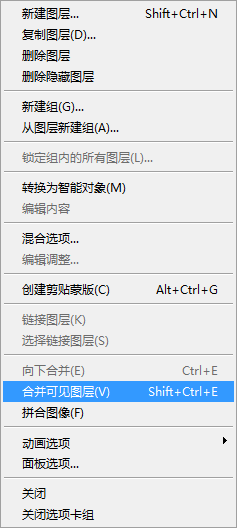
11、显示背景层,按CTRL+T组合键自由变换,右键单击,在弹出的菜单中分别选择缩放、斜切和透视,通过控制手柄进行调整,形成包装盒正面的透视效果,调整好后按ENTER键结束自由变换效果如图。

12、参照前面图案的设计方法,设计包装袋的侧面图案,并按照11步的方法调整位置和大小、形状,如图。

13、复制包装盒图层,并重命名为“包装盒顶部”,按照11步的方法进行调整,如图。(自由变换中的扭曲、斜切和缩)。最后隐藏背景图层,合并可见层即可。

14、案例所需素材图。如下。


